|
J'aimerais avec une même source LaTeX pouvoir produire, au choix, une version ou une autre de ce document. Exemple pratique : je voudrais, avec une même source, produire une fiche d'exercice sans et avec correction. La source aurait donc les corrections écrites dedans, mais on pourrait produire le document avec et sans solutions.
Affichage de 5 parmi 7
Afficher 2 commentaire(s) en plus
|
|
Une solution avec l'extension \documentclass{article} \usepackage[ %noanswer % modifier ici pour choisir correction ou pas correction ]{exercise} \begin{document} \begin{Exercise}[title={Title},label=ex1] question text \end{Exercise} \begin{Answer}[ref={ex1}] solution \end{Answer} \end{document} Pour créer les deux documents automatiquement, compilez avec : latexmk -pdf -pdflatex="pdflatex -synctex=1 -interaction=nonstopmode -shell-escape" -jobname=document -pretex="\newcommand{\version}{noanswer}" -usepretex document ; latexmk -pdf -pdflatex="pdflatex -synctex=1 -interaction=nonstopmode -shell-escape" -jobname=document_solution -pretex="\newcommand{\version}{}" -usepretex document (en remplaçant « document » par le nom de votre fichier). \ifdefined\version \else \def\version{noanswer} % without answers %\def\version{} % with answers \fi \documentclass{article} \usepackage[\version]{exercise} \begin{document} \begin{Exercise}[title={Title},label=ex1] question text \end{Exercise} \begin{Answer}[ref={ex1}] solution \end{Answer} \end{document} Le même chose avec un « magic comment » pour TeXstudio : % !TeX program = latexmk -pdf -pdflatex="pdflatex -synctex=1 -interaction=nonstopmode -shell-escape" -jobname=% -pretex="\newcommand{\version}{noanswer}" -usepretex % | latexmk -pdf -pdflatex="pdflatex -synctex=1 -interaction=nonstopmode -shell-escape" -jobname=%_solution -pretex="\newcommand{\version}{}" -usepretex % | txs:///view-pdf "?am)_solution.pdf" \documentclass{article} % setting a default value in case it is compilled differently \ifdefined\version \else \def\version{noanswer} \fi \usepackage[\version]{exercise} \begin{document} \begin{Exercise}[title={Title},label=ex1] question text \end{Exercise} \begin{Answer}[ref={ex1}] solution \end{Answer} \end{document} 2
@Pathe : merci beaucoup pour votre modifications ! Comme un petit merci, j'ai créé https://texnique.fr/osqa/upfiles/TourDeFrance.gif @samcarter : je ne comprends pas bien la commande de compilation. On passe une chaîne de caractère à pdflatex ? Ce serait comme donner le contenu d'un fichier à compiler via une longue chaîne de caractères, remplie avec le contenu du fichier à l'aide la commande Pourquoi deux fois la même chose à chaque fois ? Ce serait le contenu d'un makefile ?
1
@idefix : « On passe une chaîne de caractère à pdflatex ? » Oui, c'est vrai. Essayez « Ce serait le contenu d'un makefile ? » Quelque chose comme ça, mais je ne sais pas bien le syntaxe des makefiles. Je l'utilise simplement dans mon éditeur texstudio avec une « magic command ». « Que signifie cp ? » Cela crée une copie du fichier pdf avec un autre nom. Au lieu de créer une copie on aussi peut modifier le Une « magic command » (PAS un « magic comment » ?) de TeXstudio, c'est une @idefix : « magic comment » est un commentaire au début du fichier tex. Avec TeXstudio (et quelques autres éditeurs) on peut l'utiliser pour modifier localement le compilateur. Je vais ajouter un exemple dans ma réponse. @samcarter : dans l'exemple du « magic comment », les points-virgules sont remplacés par des « pipes » (|). Les points-virgules sont utilisés dans quel contexte ?
@idefix : cette syntaxe @samcarter : vous êtes visiblement sous Linux. Sous Windows 10, le « magic comment » ne fonctionne pas, parce que la commande @samcarter : ce nouveau « magic comment » avec l'option de compilation latex -jobname (qui permet de renommer le fichier pdf produit avec un non différent du fichier source tex) fonctionne bien. Les quatre compilations se sont bien produites et j'ai bien en une seule exécution les deux fichiers pdf produits (celui avec les solutions et celui sans). Pourriez-vous remettre la première version du « magic comment » avec la commande sous Windows (10) comment rendre possible la copie de fichier dans TeXstudio ? @idefix : ici la première version avec cp : @idefix : la nouvelle version est mieux parce que les deux documents utilisent des fichiers .aux différents Une remarque en passant, après la première exécution avec le « magic comment » dans le fichier source pour une compilation spécifique à ce source, TeXstudio ajoute au tout début du fichier .tex source un nouveau « magic comment » (si on a répondu par le choix a) Autoriser pour ce document) dans la fenêtre de choix de compilation :
Quel est sont rôle ? Identification ? En tout cas pour la seconde compilation la fenêtre de choix de compilation ne s'affiche plus. A-t-on aussi ce nouveau « magic comment » sous Linux ? @idefix : c'est un « hash » du « magic comment » ; TeXstudio l'utilise pour savoir si quelque chose a changé. Si quelque chose a changé, il vous demandera une autre fois d'autoriser... @idefix : le nouveau « magic comment » avec @samcarter : le « hash » du « magic comment » ne concerne que les changements du « magic comment » lui-même, pas ceux du latex dans le source. Correct ? Le « magic comment » ne fait pas afficher le (ou les) pdf après leur production. Que faudrait-il faire pour qu'il le fasse ? Comme l'afficheur du pdf reste avec le dernier fichier pdf qu'il a eu à afficher, ça peut induire en erreur si on n'est pas au courant. @idefix : le « hash » du « magic comment » concerne seulement les changements du « magic comment » lui-même. @idefix : @samcarter On dirait que J'ai essayé @samcarter Le viewer de pdf interne de TeXstudio ne peut afficher qu'un fichier à la fois, on ne peut pas le partager en deux par exemple pour afficher deux fichiers pdf en même temps ? Si c'est possible, comment le faire ? Toujours dans le « magic comment » est-il possible d'utiliser le lecteur pdf externe afin de pouvoir ouvrir les deux fichiers pdf en même temps ? @idefix http://texstudio.sourceforge.net/manual/current/usermanual_en.html "1.3.1 Advanced configuration of the build system" Une possibilité est donc de préserver le premier document ouvert quand on ouvre le second. Ca donne les deux documents côte à côte, ce qui prend pas mal de place
(Le fichier compilé est Le problème est que ça préserve tout et à la seconde exécution on se retrouve avec 3 fenêtres, puis 4 à la troisième exécution, etc. Il faut donc penser à fermer les fenêtres au fur et à mesure (La croix de fermeture de fenêtre disparaît et il faut la chercher en développant le menu avec les deux chevrons (>>) à droite Remarque : si plusieurs fenêtres sont ouvertes quand on fait le « magic comment », le premier view remplie toutes les fenêtres existantes (donc ici avec le fichier On le voit par exemple avec le visualiseur par défaut (la loupe), il met le fichier correspondant au nom du fichier tex (ici 2
@touhami Je vais m'abstenir puisque idefix a lui-même créé une nouvelle question. @touhami Désolé, je ne reçois pas toujours de mail me signalant une nouvelle contribution (ce qui, j'en conviens, est un comble pour un administrateur de ce site) et ce, malgré les réglages pour que ça soit le cas. @samcarter Concrètement, pour la création de deux documents automatiquement sans utiliser le « magic comment » , comment mettez-vous en oeuvre la suite d'instructions :
Vous les placez dans un fichier de commandes et vous exécutez ce fichier ? Vous définissez une commande utilisateur dans TeXstudio ? Autre chose ?
Affichage de 5 parmi 32
Afficher 27 commentaire(s) en plus
|
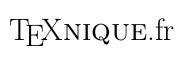
Au dernier stage de Dunkerque, une intervention, intitulée Productivité avec LaTeX : un devoir en 5 minutes 🙂, portait sur cela (et sur plein d'autres choses).
Existe-t-il un compte-rendu de cette formation ?
Pas encore. J'ai prévu d'un rédiger un, mais sans entrer dans les détails du code : il s'agit plutôt de rendre compte de la chose en ce qu'elle permet de dégager du temps pour la pédagogie.
Peut-être des documents supports qui pourrait être partagés, si c'est autorisé ? En tout cas ce serait des ressources et un travail bien utiles
Le support de présentation de l'an dernier est disponible ici.
Par ailleurs, l'auteur a posté énormément de documents relatifs à sa pratique ici.
Pour la production de fiches d'exercices avec ou sans leurs corrections, il y a plusieurs packages dédiés, notamment
xsim.Par le passé, une question analogue a été posée sur le présent site.